
MacOS應用程序沒有大量定制的特徵,但是即使如此,它們也具有所有必要的定制,而這些完全在我們的範圍之內。 例如,我們可以將具有所有相關功能的Mac版Safari應用程序正確地分佈在工具欄上,以便在需要時快速找到它們。
即使這樣 野生動物園功能可能會經常使用,您希望可以通過按鈕或快速訪問來立即運行此功能。 它們之間: 打印,歷史記錄或收藏夾欄的快捷方式。
在本教程中 我們向您展示瞭如何根據自己的喜好完全配置Safari欄。 但是,如果您碰到自己不喜歡的東西,那就冷靜點吧 我們說明瞭如何還原所有更改,默認情況下,它是您安裝macOS的第一天,所以請保留該限制。
在macOS上自定義Safari菜單欄:
- 打開 Safari瀏覽器。
- 然後,在頂部找到並單擊 顯示在菜單欄頂部。
- 現在,選擇選項 自定義工具欄。
- 將顯示一個子屏幕, 將向我們顯示可用的選項。
- 按下要合併的元素並將其拖動到工具欄如果要在兩個當前元素之間放置一個新元素,則將其放置在中間時,圖標會分開以留出空間並能夠放置它。
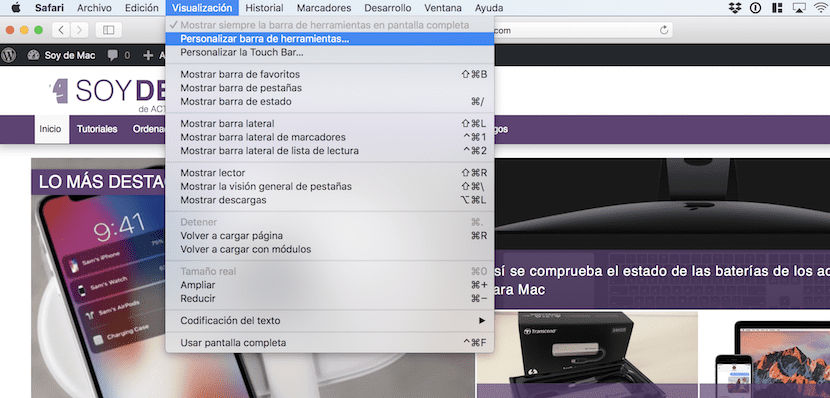
從Safari菜單欄中刪除項目:
只是 您必須選擇要刪除的項目,然後將其拖離工具欄並放下。 您將自動看到它如何消失。
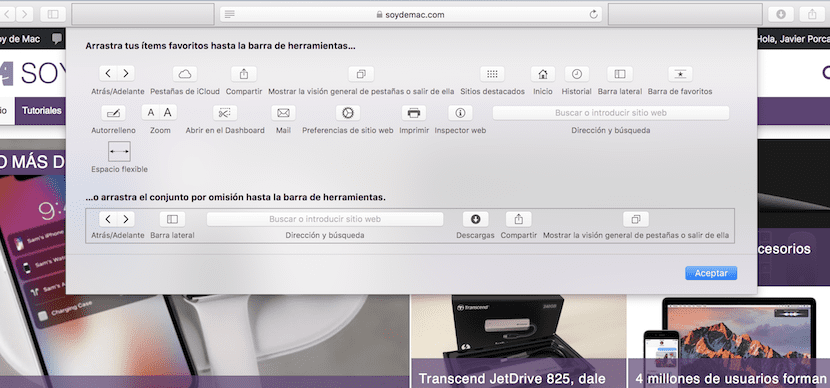
還 您可以通過選擇整個工具欄並將其拖動到當前工具欄來還原默認工具欄。 這樣,您可以再次開始重新分配,或者停留在默認欄上,就像我們之前說的那樣,默認欄具有執行大多數日常操作的所有必要元素。